長所
- ユーザーフレンドリーで使いやすい
- 動画の共有が簡単
- エフェクト効能を搭載

iPhoneのカメラはレンズや性能の向上が進み、手軽に本格的な動画の撮影を楽しむ人が増えています。また、iPhoneで撮影した動画をSNSにアップロードする前に、外出先でも編集できるオプションはとても人気があります。
iPhone向け動画編集アプリを使えば、動画の作成や共有も簡単です。様々な編集アプリがあるので何を選べばよいのか迷っている方も多いのではないでしょうか。ここでは、iPhoneで使える動画編集アプリから特におすすめの8つをご紹介いたします。
スマートフォンなどポータブルデバイスはどんどん便利で高性能に進化し、もはや生活必需品となっています。動画編集のような大きなデータも簡単に扱えるため、多くの人がスマートフォンでの動画撮影や編集を楽しんでいます。以下では、おすすめの動画編集アプリからおすすめの8つをご紹介いたします。:
Appleが提供するiMovieは、2001年の発売以来、デスクトップだけでなくスマートフォンでも使える動画編集ソフトとして、高い人気を誇っています。iMovieには、Adobe Premiere Rushのようにな基本的な編集機能が搭載されていて、Appleらしいデザイン性とシンプルな使い心地が特徴です。
iMovieでは、あらかじめ用意されたデザインから、ロゴ、キャストリスト、クレジットロールを選択できるほか、10種類のフィルターと8種類のテーマが用意されています。iMovieのサウンドエフェクトや音楽は少ないものの使いやすいです。無料で使えるiPhone用の動画編集アプリでは一番のおすすめです。
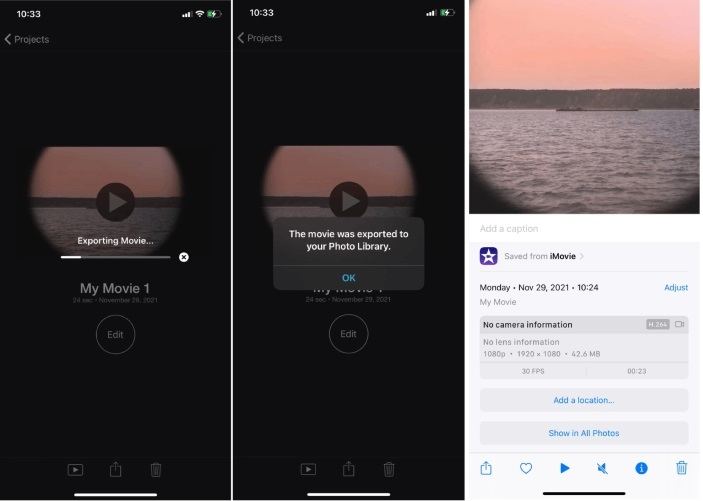
長所
短所
最高の動画をInstagramなどのSNSにアップするにはInShotがおすすめです。動画にぴったりのBGMが選べるなど、動画編集に便利な機能が搭載されています。
このアプリでは、動画にナレーションや好きな音楽を追加でき、簡単に音と映像を同期できます。また、テキスト、絵文字、アニメーションステッカーの追加など、フィルターやエフェクトでビデオをカスタマイズすることもできます。iPhoneで使用できる最高峰の動画編集ツールです。
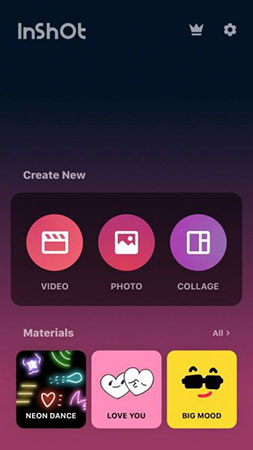
長所
短所
KineMasterもiPhone向け無料動画編集ツールで、機能の豊富さが特徴です。さまざまなアスペクトの動画が作成でき、劇場向けの16:9からインスタ向けの1:1まで対応しています。
使いやすい設計で、トランジション、テキスト、音楽なども簡単に追加できます。動画、写真、ステッカー、特殊効果、テキスト、手書きの文字などを重ねることもできます。一部の編集機能は無料で使用できます。
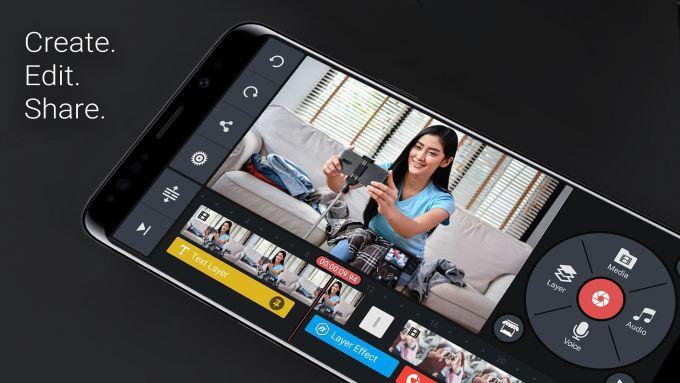
長所
短所
Adobe Premiere Rushは動画編集の専用ツールで、iOSデバイスがあれば誰でも使用できます。このアプリにはカメラ機能が搭載されていて、動画を撮影すればそのままアプリ内で編集できます。iPhoneでも無料で使用できます。
ファイルをドラッグ&ドロップすればメディアの順番も簡単に変更できます。ビデオトラックも豊富に用意されていて、クリックするだけで、画像にズームやパンなどのエフェクトを簡単に加えることができます。
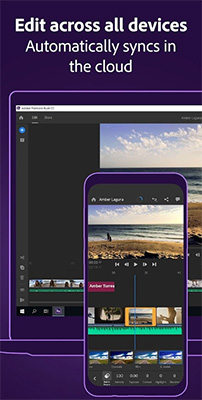
長所
短所
信頼性を重視する方には、Videoramaがおすすめです。1回のタップで3つの異なるビデオレイアウト(ランドスケープ、ポートレート、スクエア)を切り替えることができます。例えば、Instagram用の動画にスクエア(正方形)を設定することができます。
Pixabayから無料のビデオや写真をダウンロードできるオプションが好評で、オーディオやビジュアルエフェクト、著作権フリーの音楽をダウンロードできます。iPhoneユーザーにおすすめの無料動画編集ソフトです。
編集タイムラインの下部には、テキスト、写真、音楽、フィルターの追加など、標準的な編集オプションが用意されています。ヘッダーのビデオスライダーをタップすると、クリップの編集、削除、複製、トランジションエフェクトの追加が利用できるようになります。
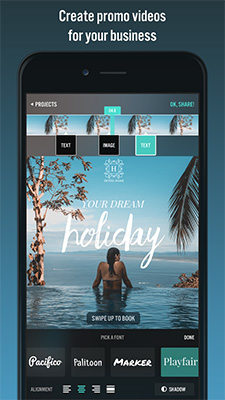
長所
短所
Videoshopも優秀な無料動画編集ツールの一つで、初心者でも使いやすいデザインになっています。動画のインポート、動画の作成、クリップのインポートなどの機能が搭載されています。
より使いやすくするために、必要なツールだけを表示させることもできます。動画のカット、分割も可能です。オーディオトラックには音楽だけでなく、効果音やナレーションを入れることもできます。
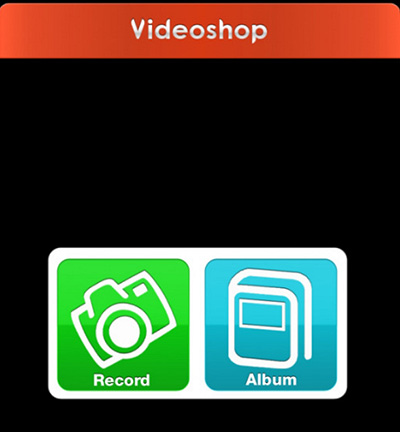
長所
短所
ソーシャルメディアで頻繁に動画を共有する方にはMagistoがおすすめです。簡単に高品質な動画を作成できます。人工知能による自動編集により、動画、静止画、サウンド、テキスト、トランジション、フィルタを使って動画を加工できます。
「休日」「思い出」「旅」などからお好みの編集モードを選択し、メディアファイルを読み込みます。BGMはロック、映画のテーマ曲などさまざまな曲の中から選ぶことができます。お手持ちの曲を再生することもできます。
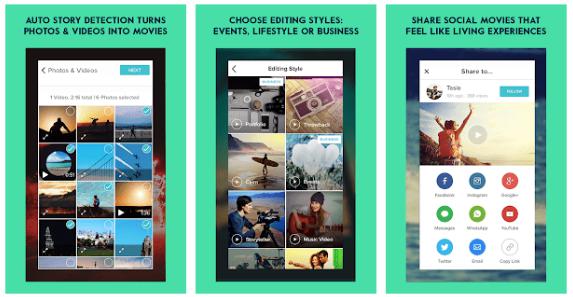
長所
短所
Spliceで動画を編集すれば、誰でも簡単に本格的な動画を作成できます。たったの数分で、まるでプロが作ったような動画に仕上がります。また、ビデオクリップと静止画を1にまとめて結合することもできます。
動画の長さは自由に変更でき、写真からスライドショーや映画を作ることができます。動画の方向を変えるのも簡単です。動画と動画の間にトランジションを挿入することもできます。
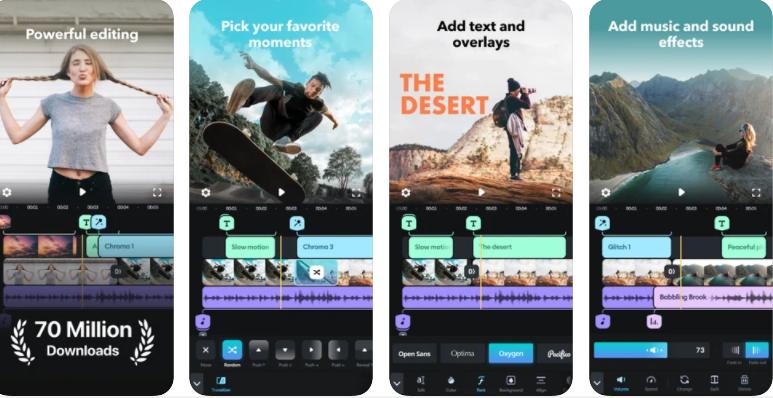
長所
短所
iMovieは使いやすい上、無料で使えます。ワンクリックで簡単にMacやiOSデバイスにインストールできます。
| アプリ/機能 | 動作環境 | 価格 | マルチトラックエディター | 4K対応 |
|---|---|---|---|---|
| iMovie | iOS と Mac | 無料 | 不可 | 不可 |
| InShot | Android と iOS | 無料、月額3.99ドル | 可 | 可 |
| KineMaster | Android と iOS | 無料、月額3.99ドル | 可 | 可 |
| Adobe Premiere Rush | MacOS、Windows、iOS、Android | 月額9.99ドル | 可 | 可 |
| Videorama | iOS | 無料、月額4.99ドル | 不可 | 可 |
| Videoshop | iOS | 無料、月額2.99ドル | 可 | 可 |
| Magisto | MacOS、Windows、iOS、Android | 無料、月額9.99ドル | 可 | 可 |
| Splice | iOS | 無料、月額2.99ドル | 不可 | 可 |
iPhoneで動画を編集ができない理由はいくつかありますが、主に適切なソフトウェアがインストールされていない、デバイスの容量が足りない、ネットワークが不安定、デバイスとソフトが対応していないことが挙げられます。
まずはソフトウェアの提供元に問い合わせてみましょう。お使いのデバイスとの互換性やアップデート、トラブルシューティングについて問い合わせてみてください。また、HitPawビデオエディターのような、デスクトップ上で使用できる優秀なアプリもおすすめです。
動画編集アプリには複雑で使い勝手が悪いものがありますが、 HitPawビデオエディターはハードディスクの容量が少なくてもお使いいただけます。動画編集の初心者でも簡単に使えるツールです。
HitPawビデオエディターの使い方:
Step 02 動画をソフトにドラッグ&ドロップするか、「+」ボタンで追加します。
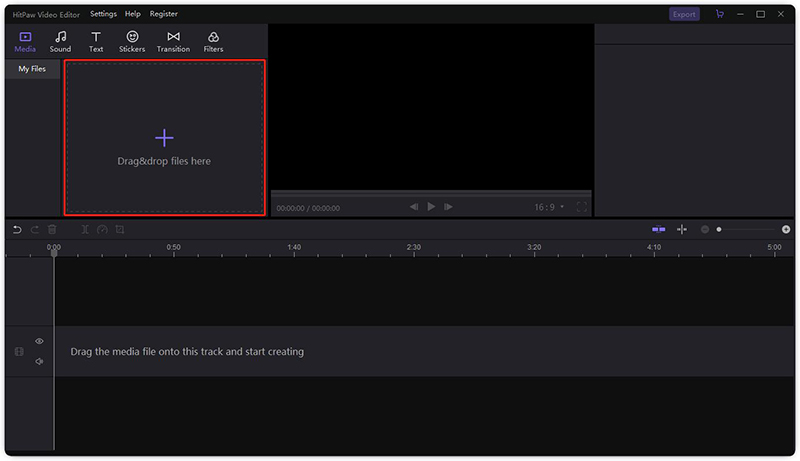
Step 03 ドラッグ&ドロップで動画をタイムラインに追加します。ここで自由に動画を編集します。
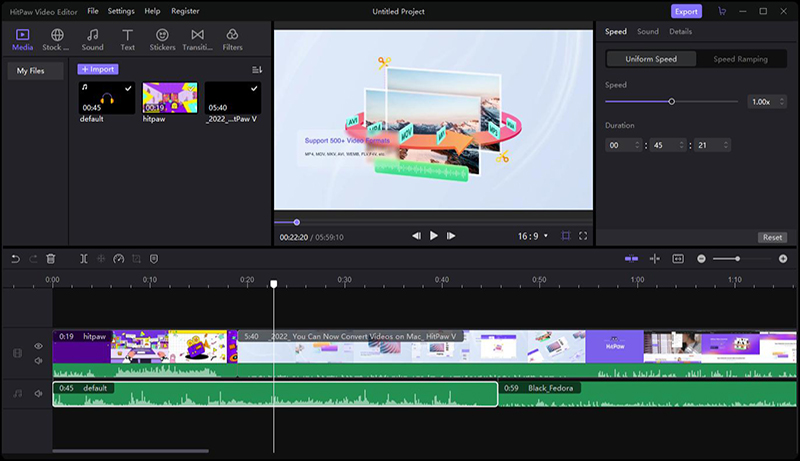
Step 04 動画を分割するには、再生ヘッドを分割部分の先頭に移動して、ツールバーのアクションメニューから「分割」を選択します。次に、再生ヘッドを分割部分の終わりに移動して、もう一度「分割」をクリックします。分割されたパートがマークされますので、ボタンをクリックして削除します。
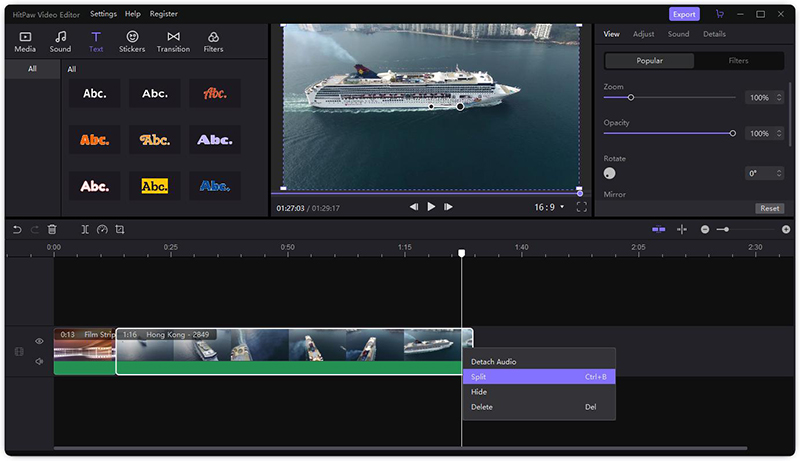
Step 05 編集が完了したら、「エクスポート」を選択して保存します。
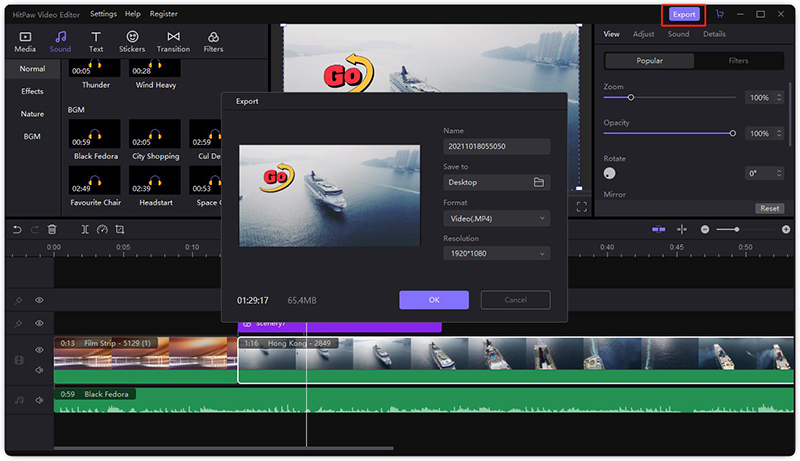
最新のiPhoneをお持ちであれば、iPhone用の動画編集アプリを使えば、スマートフォンで撮影した4K品質の動画も簡単・高品質に編集できます。
もしもiOSデバイスの容量不足やWifiの電波が弱くてお困りであれば、 HitPaw ビデオエディターがおすすめです。また、このツールはデスクトップでも使用できます。HitPawビデオエディターは、信頼性が高く、シンプルな操作と分かりやすいデザインで誰でも簡単に動画を編集することができます。



ご感想を聞かせてください。
コメントを書く
製品また記事に関するコメントを書きましょう。